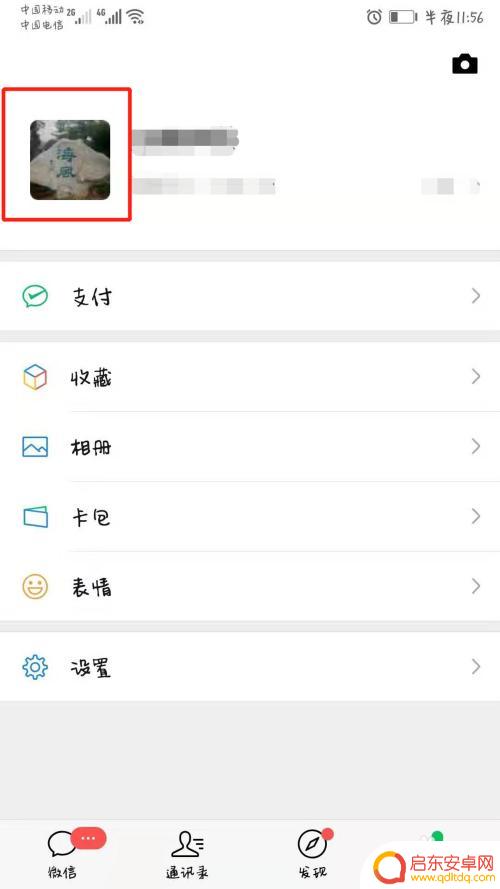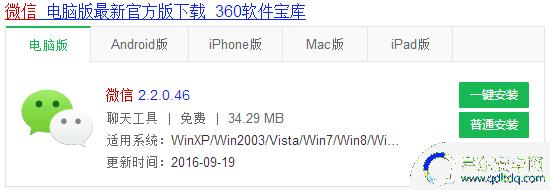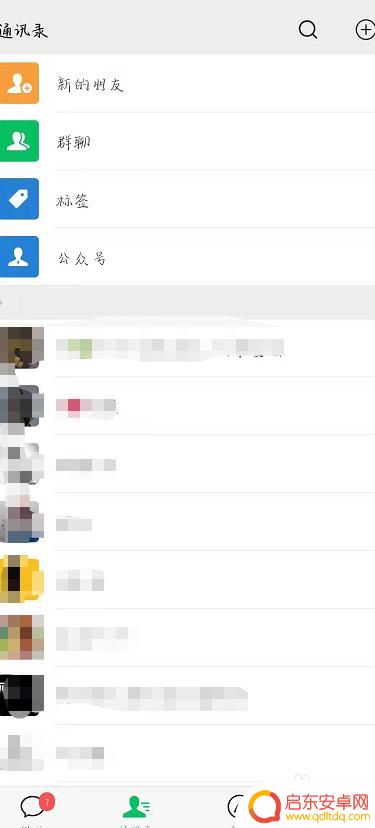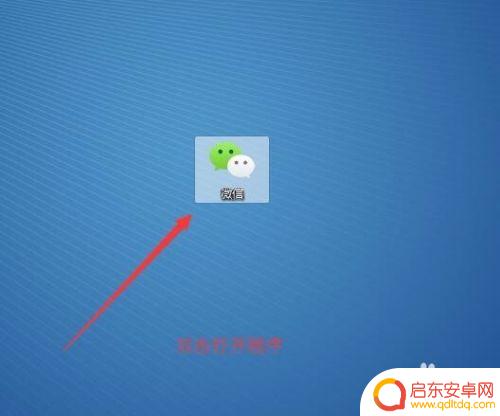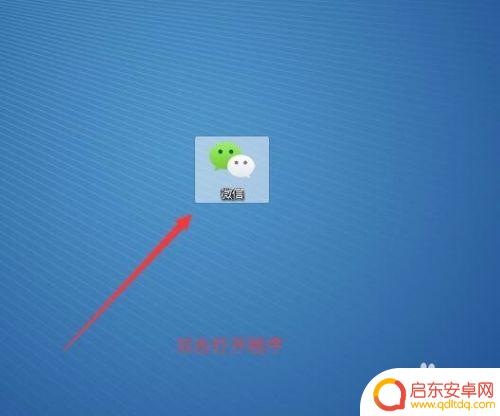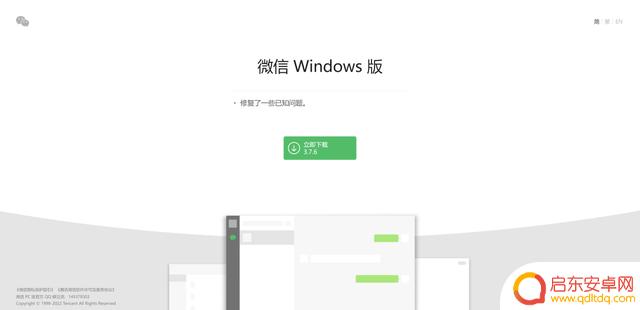电脑登录微信手机提示音怎么关闭 电脑端微信怎么关闭提示音
当我们在电脑上登录微信时,可能会遇到手机端的提示音不断响起的情况,这种情况不仅会干扰我们的工作和学习,还会影响到周围人的生活。了解如何关闭电脑端微信的提示音变得至关重要。接下来我们将介绍一些方法来帮助您在电脑上关闭微信的提示音,让您的使用体验更加顺畅。
电脑端微信怎么关闭提示音
步骤如下:
1.打开电脑端的微信按钮。

2.然后点击“登录”,在手机上确认通过,然后电脑上就可以直接登录微信了。
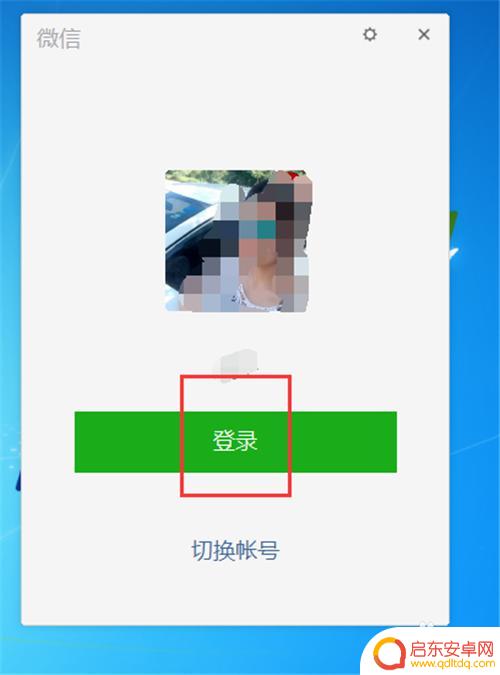
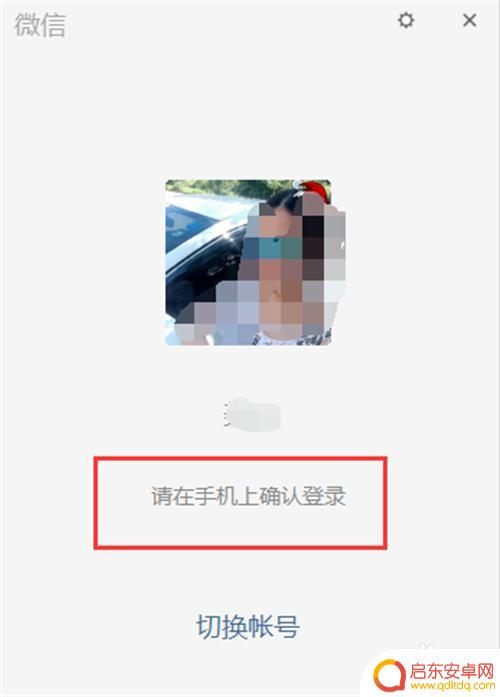
3.打开微信聊天页面后,点击右下方的三条横线。
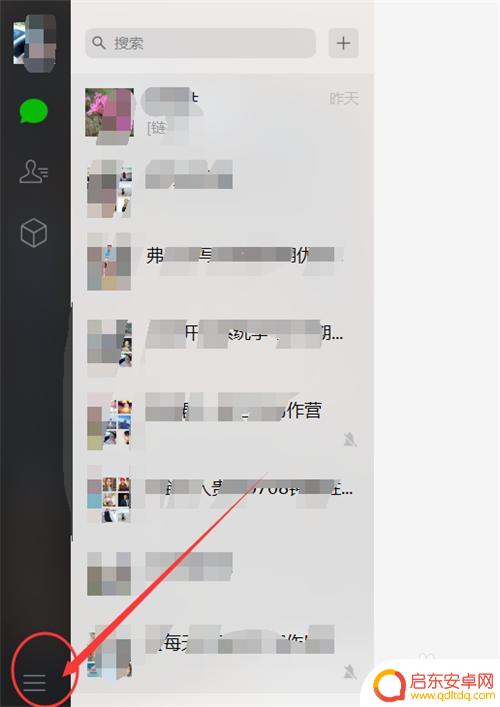
4.然后在弹出来的小窗口中,点击”设置“
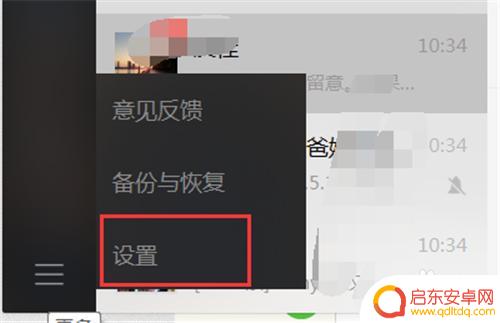
5.进入设置页面,点击”通用设置“
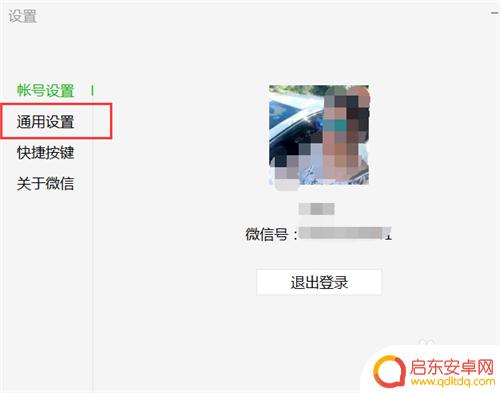
6.在通用里面,就可以看到”开启提示音按钮“都是打钩状态。把打钩给去掉,这样来信息的时候就不会响了。
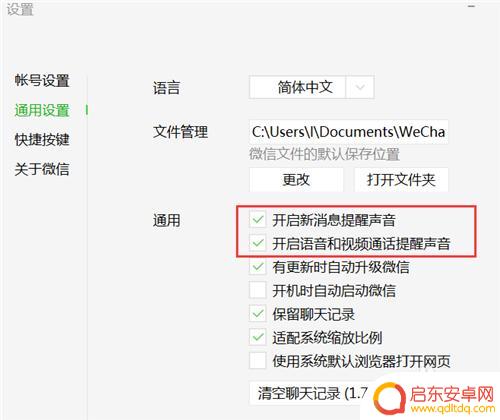
以上是关于如何关闭电脑登录微信手机提示音的全部内容,如果有需要的用户,可以按照以上步骤进行操作,希望对大家有所帮助。
相关教程
-
怎么设置手机不要任何信息 电脑登陆微信后手机不再收到消息提示
如何设置手机不再收到微信消息提示?很多人在电脑登陆微信后,不希望手机继续收到消息通知,这时可以通过微信设置中的关闭消息通知功能来实现,只需在手机微信设置中关闭消息通知开关,即可...
-
微信手机退出电脑登录 电脑登录微信后手机怎么退出但电脑仍然在线
近年来,随着微信的普及和使用频率的增加,人们对于微信在不同设备上登录和退出的问题也越来越关注,微信手机退出电脑登录、电脑登录微信后手机怎么退出但电脑仍然在线,成为了许多用户困扰...
-
微信怎么用手机退出电脑登录 在手机上怎么退出电脑微信登录
微信作为一款备受欢迎的社交软件,为用户提供了多平台登录的便利,有时我们可能会面临一个问题,就是如何在手机上退出电脑上登录的微信账号。毕竟,对于我们而...
-
手机和电脑微信不同步怎么办 微信电脑端登录手机信息不同步怎么办
微信作为一款热门的社交软件,无疑是我们日常生活中不可或缺的工具之一,有时我们在手机端收到的信息却无法同步到电脑端,或是在电脑端登录微信却发现手机端的信息没有同步过来。这种情况可...
-
电脑微信和手机微信不同步怎么办 微信电脑端登录后手机信息不同步怎么办
在日常生活中,我们经常会遇到电脑微信和手机微信不同步的问题,尤其是在使用微信电脑端登录后,发现手机上的信息并没有同步更新,这种情况不仅会影响我们的使用体验,还可能导致信息错乱和...
-
电脑老是提示抖音(电脑老是提示抖音登录)
前言:三伏天结束了,瞬间就冷了,秋天开始了。01 微信PC更新一、拒绝推送、检测更新这些年我就一直疑惑这个问题,你在软件里边点击检测更新。永远都是你已经是最新版了。但是它的官网却赫...
-
手机access怎么使用 手机怎么使用access
随着科技的不断发展,手机已经成为我们日常生活中必不可少的一部分,而手机access作为一种便捷的工具,更是受到了越来越多人的青睐。手机access怎么使用呢?如何让我们的手机更...
-
手机如何接上蓝牙耳机 蓝牙耳机与手机配对步骤
随着技术的不断升级,蓝牙耳机已经成为了我们生活中不可或缺的配件之一,对于初次使用蓝牙耳机的人来说,如何将蓝牙耳机与手机配对成了一个让人头疼的问题。事实上只要按照简单的步骤进行操...
-
华为手机小灯泡怎么关闭 华为手机桌面滑动时的灯泡怎么关掉
华为手机的小灯泡功能是一项非常实用的功能,它可以在我们使用手机时提供方便,在一些场景下,比如我们在晚上使用手机时,小灯泡可能会对我们的视觉造成一定的干扰。如何关闭华为手机的小灯...
-
苹果手机微信按住怎么设置 苹果手机微信语音话没说完就发出怎么办
在使用苹果手机微信时,有时候我们可能会遇到一些问题,比如在语音聊天时话没说完就不小心发出去了,这时候该怎么办呢?苹果手机微信提供了很方便的设置功能,可以帮助我们解决这个问题,下...